Win8.1专业版如何禁用家庭组禁止桌面生成家庭组图标
发布时间:2016-12-28 来源:查字典编辑
摘要:Win8.1Updata专业版系统是现在最新的操作系统,很多用户都选择安装并且使用有一段时间了,不过有的用户发现一个小问题,在Win8.1系...
Win8.1 Updata专业版系统是现在最新的操作系统,很多用户都选择安装并且使用有一段时间了,不过有的用户发现一个小问题,在Win8.1系统的桌面上老是会生成一个家庭组图标,家庭组对很多用户来说确实没有什么用处,不过我们在退出家庭组之后发现重启win8.1系统后,桌面上又会生成一个家庭组,真是像牛皮癣一样的整不完啊,那有什么办法不让家庭组图标生成呢?看来只有禁用家庭组这个方法了,如果你不使用它,那么按下面的方法来关闭他吧。
Win8.1专业版禁用家庭组的方法:
1、在Win8.1系统中按WIN+R,然后在运行框中输入“services.msc”再按确定键;
2、在本地服务列表中找到两个服务【HomeGroup Listener】和【HomeGroup Provider】两个服务,如下图:
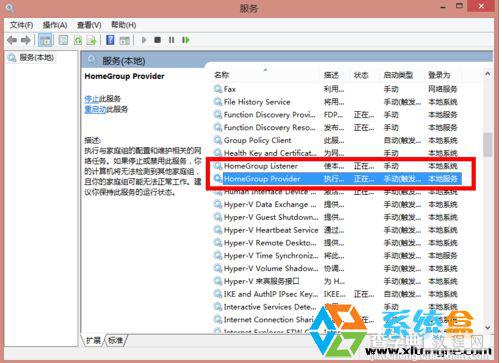
3、分别双击这两个服务,停止服务,然后将启动类型更改为“禁用”,(www.xitonghe.com)然后应用保存设置;
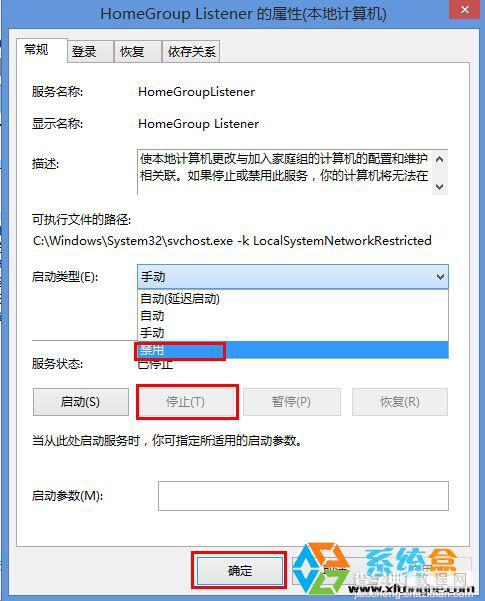
两个服务都停止并禁止启动后,Win8.1系统就不会自动搜索家庭组了,当然也不会在桌面上生成家庭组图标了。


